Comment mettre à niveau le firmware du contrôleur matériel TP-Link OC200/OC300
Cet article s'applique : Omada SDN Controller v5.8 ou supérieur.
Avis:
- Après avoir téléchargé le firmware depuis le site Web de TP-Link, veuillez utiliser un logiciel de décompression, tel que WinZip ou WinRAR pour extraire le fichier du firmware dans un dossier ;
- NE COUPEZ PAS l’alimentation et ne coupez PAS le câble Ethernet pendant le processus de mise à niveau ;
- Il est recommandé de mettre à niveau le micrologiciel via une connexion par câble Ethernet mais pas via une connexion sans fil ;
- Il est recommandé de sauvegarder les paramètres actuels afin de pouvoir restaurer les paramètres manuellement après la mise à niveau.
Mise à niveau du contrôleur matériel
Il existe deux méthodes pour mettre à niveau le firmware :
1. Mettez à niveau le micrologiciel localement.
2. Mettez à niveau le micrologiciel dans le cloud.
Préparation:
1. Veuillez vérifier le modèle et la version matérielle de votre appareil en consultant l'étiquette située sous l'appareil afin de vous assurer que vous utilisez le bon firmware. Une mise à jour incorrecte du firmware peut endommager votre appareil et annuler la garantie.
2. Recherchez et téléchargez le firmware correspondant en fonction du numéro de modèle et de la version matérielle sur le site Web officiel de TP-LINK https://support.omadanetworks.com/en/download/firmware/ Puis extrayez le fichier bin.
Méthode 1. Mettre à niveau le firmware localement.
Veuillez accéder à la vue globale - Paramètres système pour cliquer sur Rechercher une mise à niveau ou effectuez une mise à niveau manuelle .
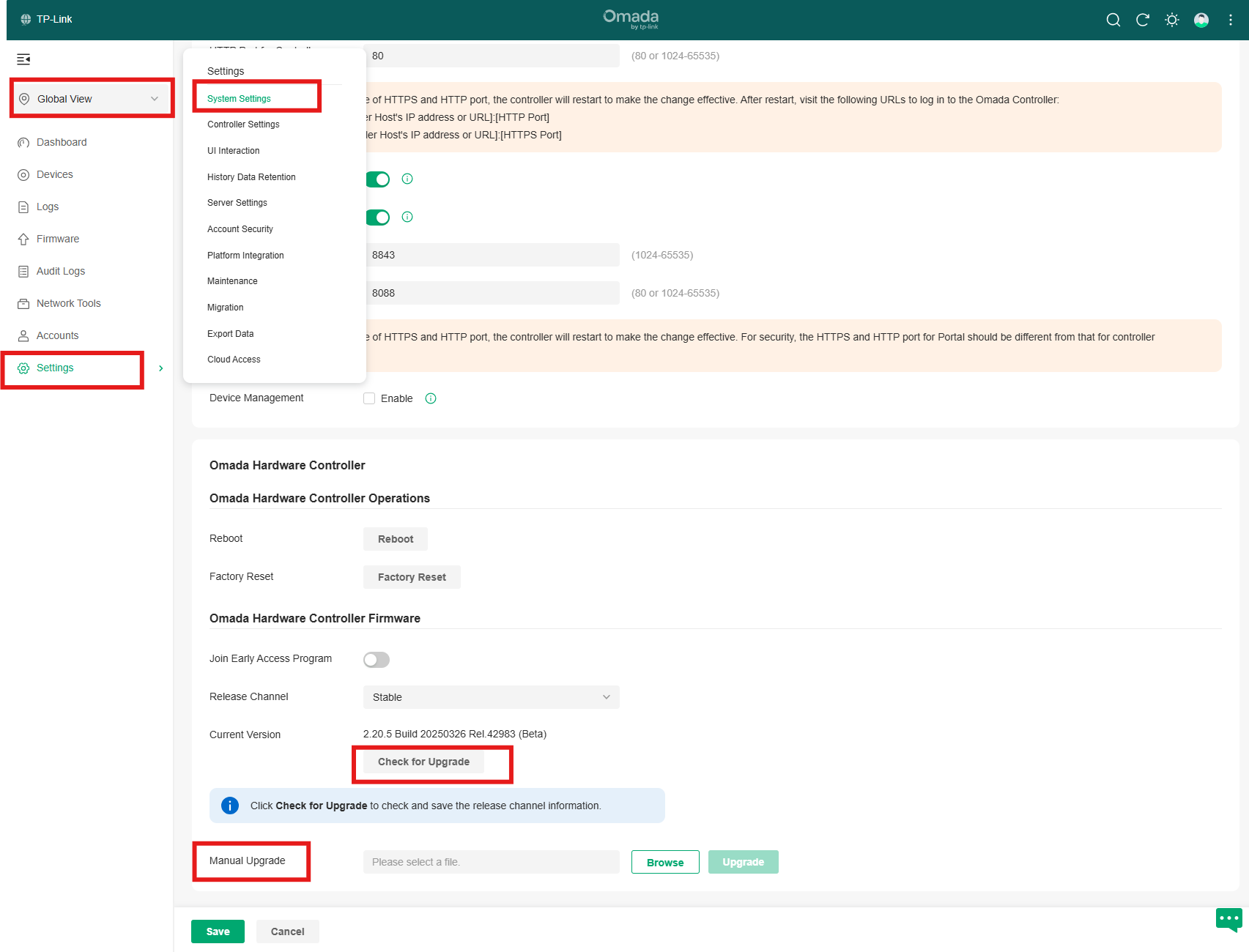
Méthode 2. Mettre à niveau le micrologiciel dans le cloud.
Option 1. Contrôleur individuel
Vous pouvez accéder à Vue globale — Paramètres système pour cliquer sur Rechercher une mise à niveau afin de mettre à niveau le micrologiciel du contrôleur dans le cloud.
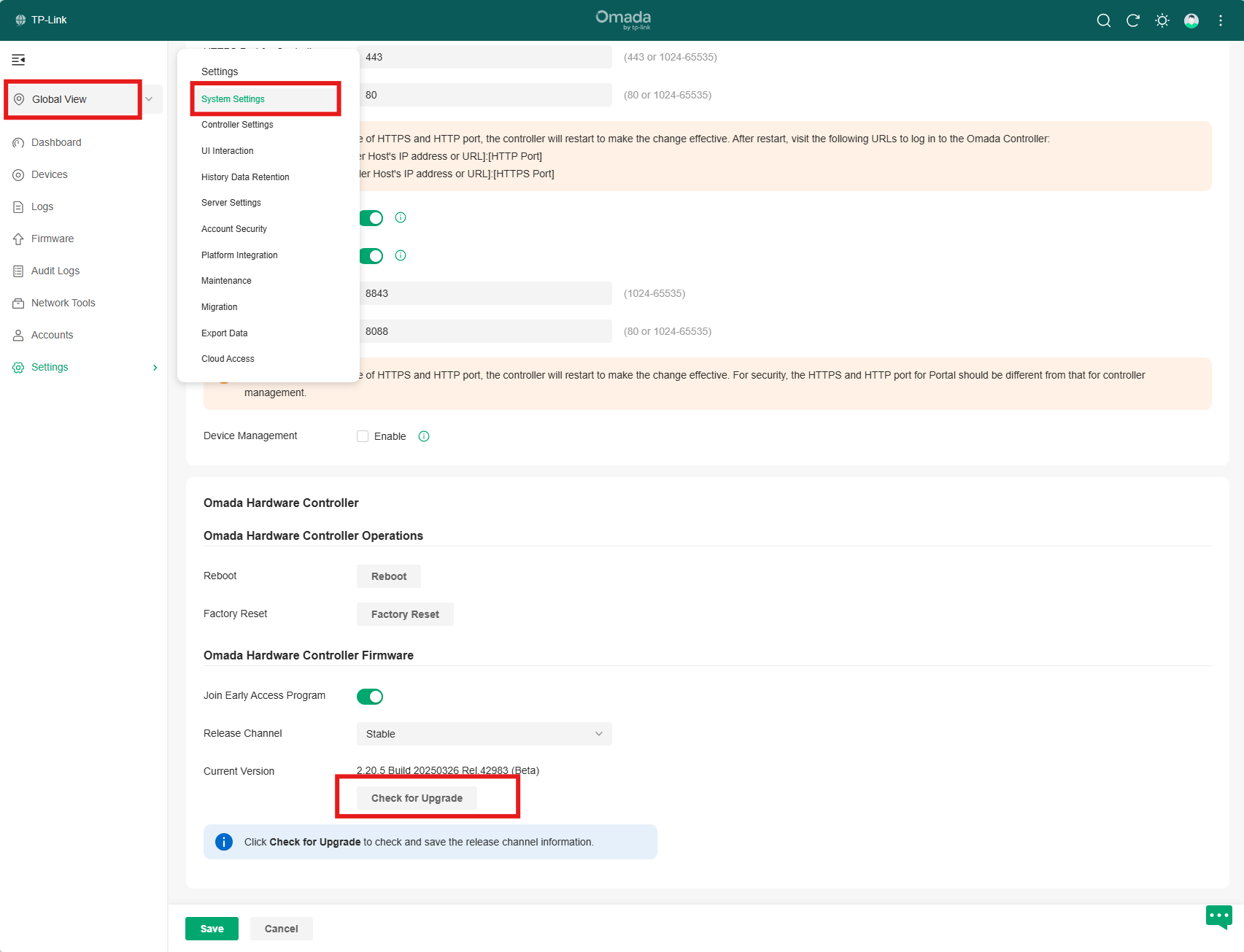
Note:
1. Il faudra environ 6 à 8 minutes pour terminer le processus de mise à niveau du micrologiciel et le contrôleur sera hors ligne pendant un certain temps.
2. En participant au programme d'accès anticipé, vous pourrez tester les dernières fonctionnalités du firmware en version bêta et en version Release Candidate. Veuillez utiliser ces firmwares avec prudence, car ils peuvent être instables.
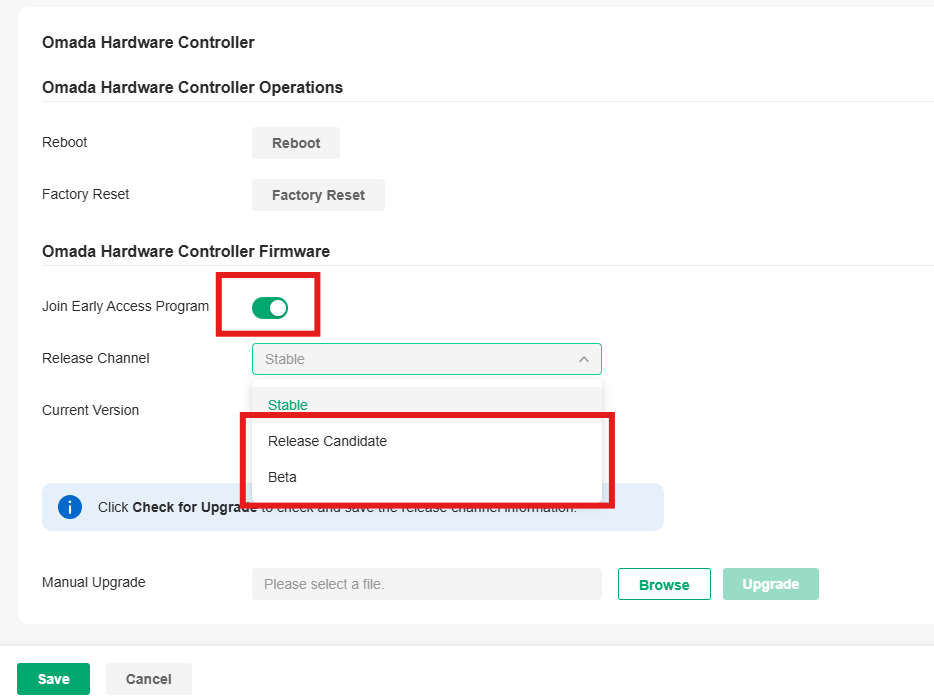
Option 2. Mise à niveau par lots
Si vous gérez plusieurs contrôleurs sur site, vous pouvez effectuer une mise à niveau par lots pour les mettre à niveau simultanément. Vous n'avez ainsi plus besoin d'accéder à chaque contrôleur pour effectuer la mise à niveau. Sous « Systèmes sur site », cliquez sur « Mise à niveau par lots », puis sélectionnez tous les contrôleurs évolutifs.
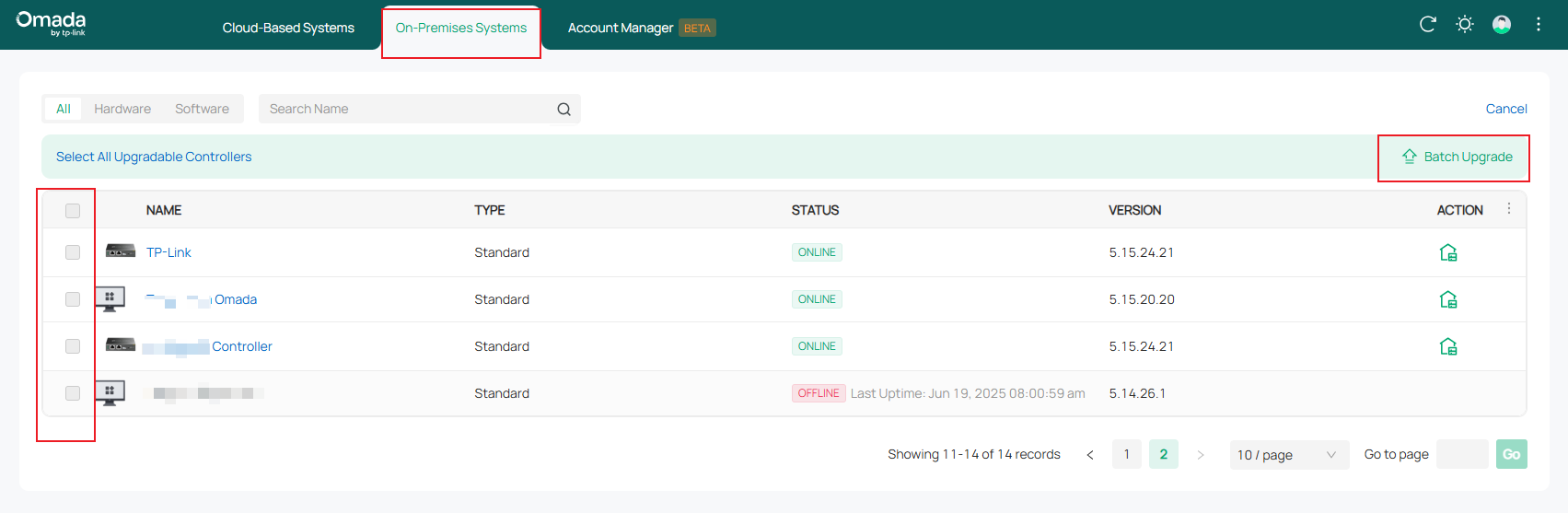
Rétrogradation du contrôleur matériel
Nous ne pouvons rétrograder le micrologiciel du contrôleur que localement et manuellement, car la section Contrôleur matériel (voir l'image ci-dessous) n'apparaîtra pas si vous utilisez le site Web cloud pour vous connecter.
- Accédez à Vue globale → Paramètres système , puis recherchez l’ option Mise à niveau manuelle .
- Utilisez le bouton Parcourir pour localiser le fichier bin extrait, puis cliquez sur Mettre à niveau .
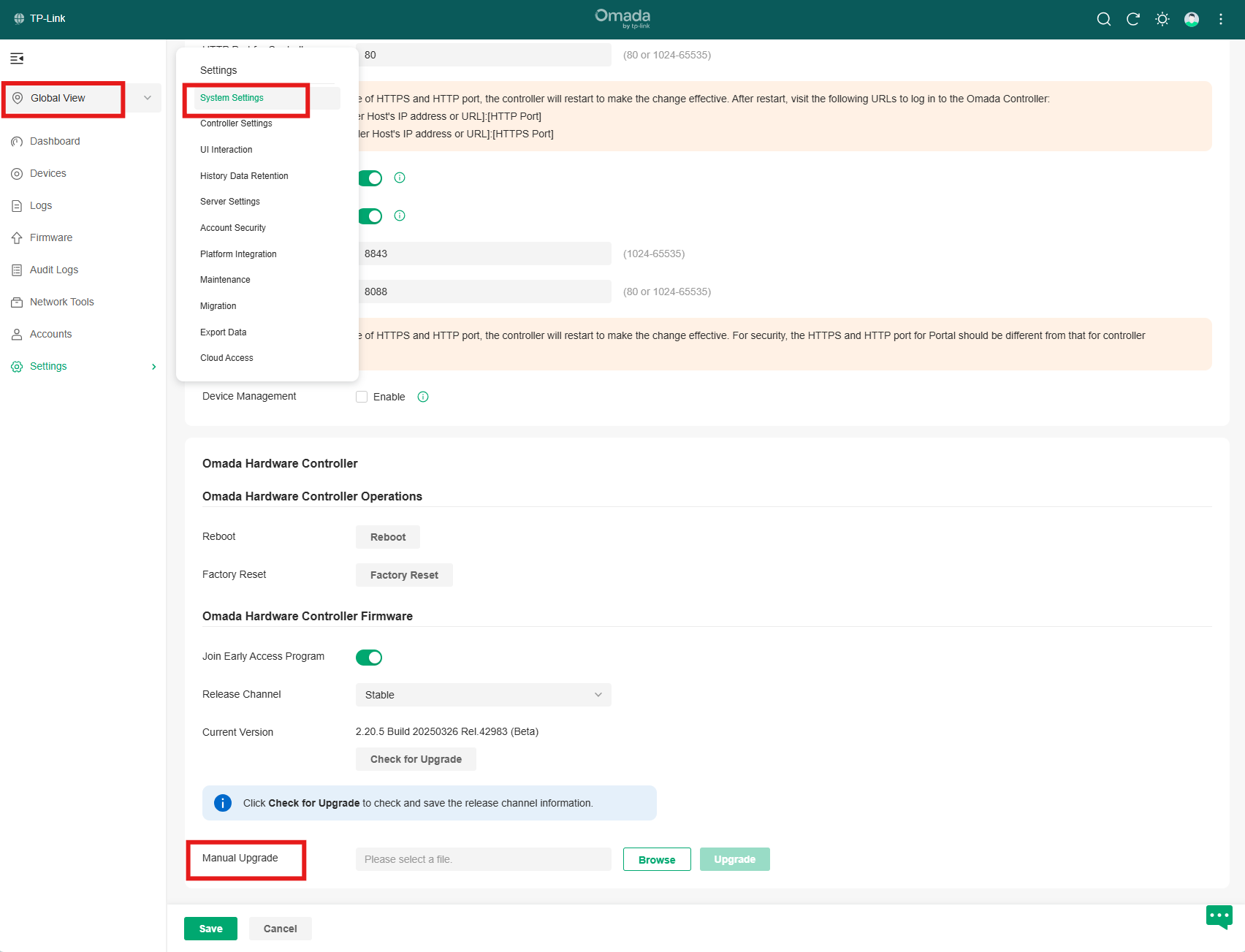
Mise à niveau du contrôleur logiciel
Accédez à Vue globale → Paramètres système , puis cliquez sur Rechercher les mises à jour pour mettre à niveau le micrologiciel via le local ou le cloud.
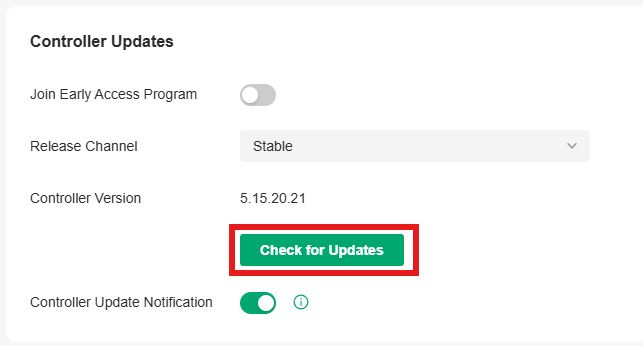
Une autre façon de mettre à niveau le contrôleur est de recevoir le Cloud Push , l'officiel poussera le dernier firmware sur le cloud une fois qu'il aura une nouvelle version.

Rétrogradation du contrôleur logiciel
- Sauvegarder les paramètres actuels du contrôleur
- Désinstaller complètement le contrôleur logiciel et ne pas enregistrer les données utilisateur

- Recherchez et téléchargez le firmware correspondant sur le site officiel de TP-LINK : https://www.tp-link.com/support/download/ . Extrayez ensuite le fichier .bin.
- Terminez l'assistant d'installation.
Remarque : La rétrogradation implique une réinitialisation complète . Bien qu'il soit impossible de restaurer un fichier sauvegardé dans une version antérieure du contrôleur après une rétrogradation vers une version inférieure, il est fortement recommandé de conserver une sauvegarde pour chaque version du micrologiciel.
Si vous disposez d'une sauvegarde d'une version antérieure du contrôleur, vous pouvez la restaurer directement vers la version actuelle. En revanche, si vous n'avez pas de sauvegarde d'une version antérieure, vous devez reconfigurer le contrôleur.








